Puedes ver los paneles definidos por el usuario y los paneles de LookML en tu dispositivo móvil en la app de Looker Mobile (Legacy). También puedes ver Looks en la app.
Cómo abrir un panel
Puedes navegar a los paneles desde las pantallas Vistos recientemente y Favoritos, mientras ves un tablero al que sigues o mientras navegas por el contenido de las carpetas en la app de Looker Mobile (legacy).
Para abrir un panel en la app, selecciona la tarjeta de contenido del panel:
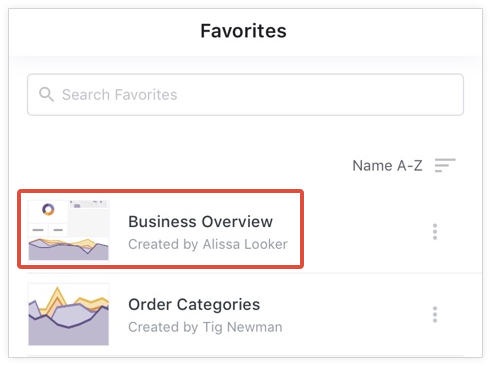
También puedes buscar un panel específico en las pantallas Vistos recientemente y Favoritos.
Para abrir un panel de LookML en la app, navega a la carpeta LookML Dashboards y selecciona el panel. Si un panel de LookML se fijó en un tablero que agregaste a tu lista de tableros, puedes abrir el panel de LookML mientras ves ese tablero en la app.
Cómo ver un panel
Los paneles incluyen los siguientes elementos:
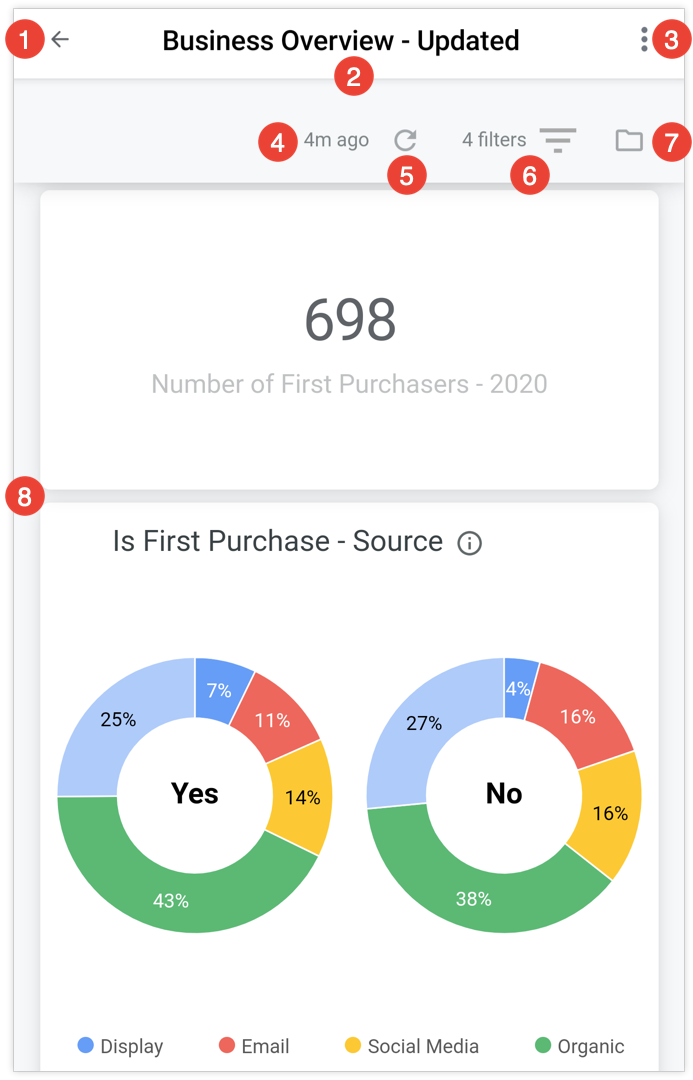
- Botón Atrás: Te lleva a la pantalla anterior.
- Título del panel: Muestra el título del panel.
- Menú de tres puntos: Proporciona las opciones para agregar o quitar el panel de tus favoritos, compartir el panel, copiar el vínculo al panel o ver información sobre el panel.
- Indicador de última actualización del panel: Muestra qué tan recientes son los datos del panel que se consultaron (o "actualizaron") desde la base de datos.
- Ícono de volver a cargar los datos: Actualiza los datos en el panel. Esto suele ser útil después de cambiar los filtros.
- Filtros del panel: Muestra los filtros del panel que se agregaron a un panel. Puedes cambiar temporalmente los valores de los filtros del panel mientras estás en la app para ver cómo cambian los datos.
- Ícono de carpeta: Abre la barra lateral Contenido de la carpeta, que te permite explorar las carpetas a las que puedes acceder mientras ves el panel.
- Mosaicos del panel: Muestra uno o más mosaicos del panel en una sola columna vertical.
Cambiar entre el modo vertical y el modo horizontal
Cuando ves un panel o un Look en la app de Looker Mobile (heredada), puedes rotar la pantalla de tu dispositivo móvil para cambiar entre el modo vertical y el modo horizontal.
El contenido se muestra en modo vertical de forma predeterminada. El modo vertical puede ser útil para ver varios mosaicos del panel en la pantalla a la vez.
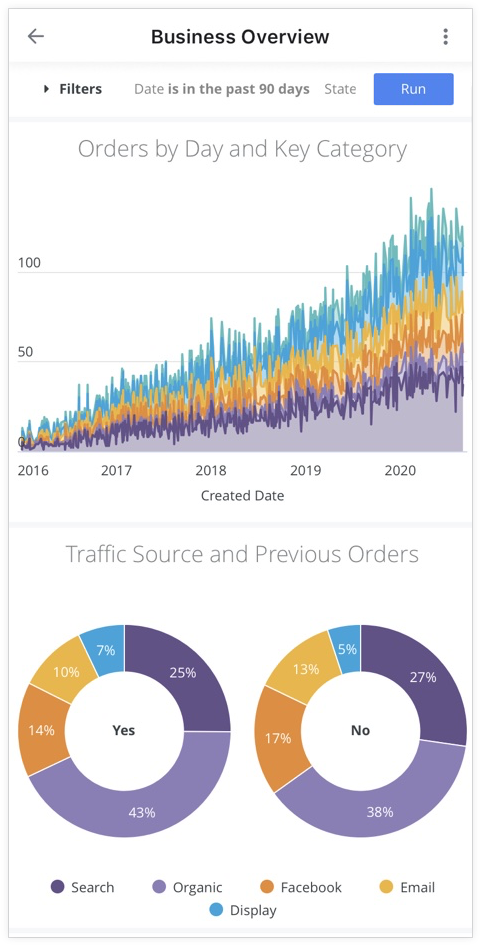
En el modo horizontal, las tarjetas del panel se expanden horizontalmente para ocupar el ancho de la pantalla. El modo horizontal puede ser útil para ver los detalles de una tarjeta a la vez.
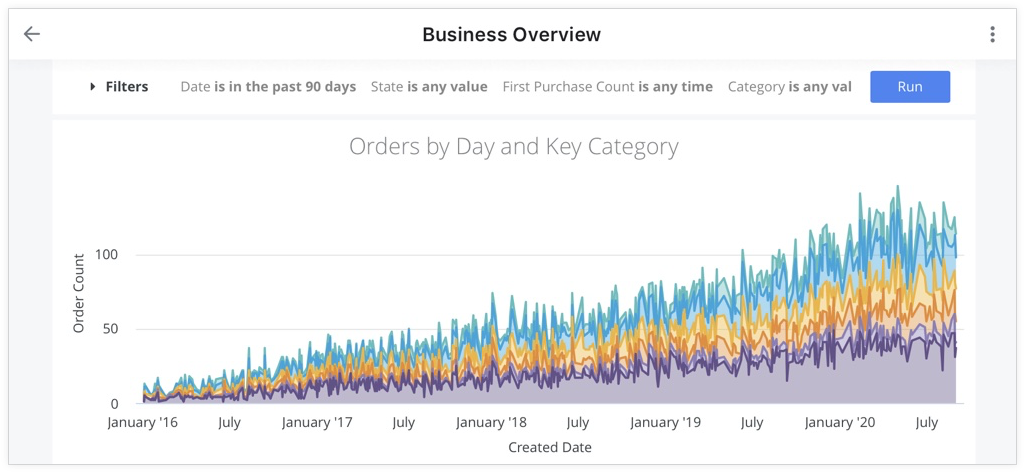
Cómo cambiar temporalmente los valores de los filtros
Los paneles de Looker pueden tener uno o más filtros que afectan a uno o más mosaicos del panel.
Puedes cambiar temporalmente los valores de los filtros del panel para ver cómo cambian los datos. Si cambias los valores del filtro de forma temporal en la app, no afectarás los resultados del panel de otras personas.
En la parte superior del panel, en la app para dispositivos móviles, se muestran un ícono de filtro y la cantidad de filtros que se agregaron. Para ver los filtros que se agregaron a un panel, selecciona el ícono de filtro o el texto que indica la cantidad de filtros que se agregaron.
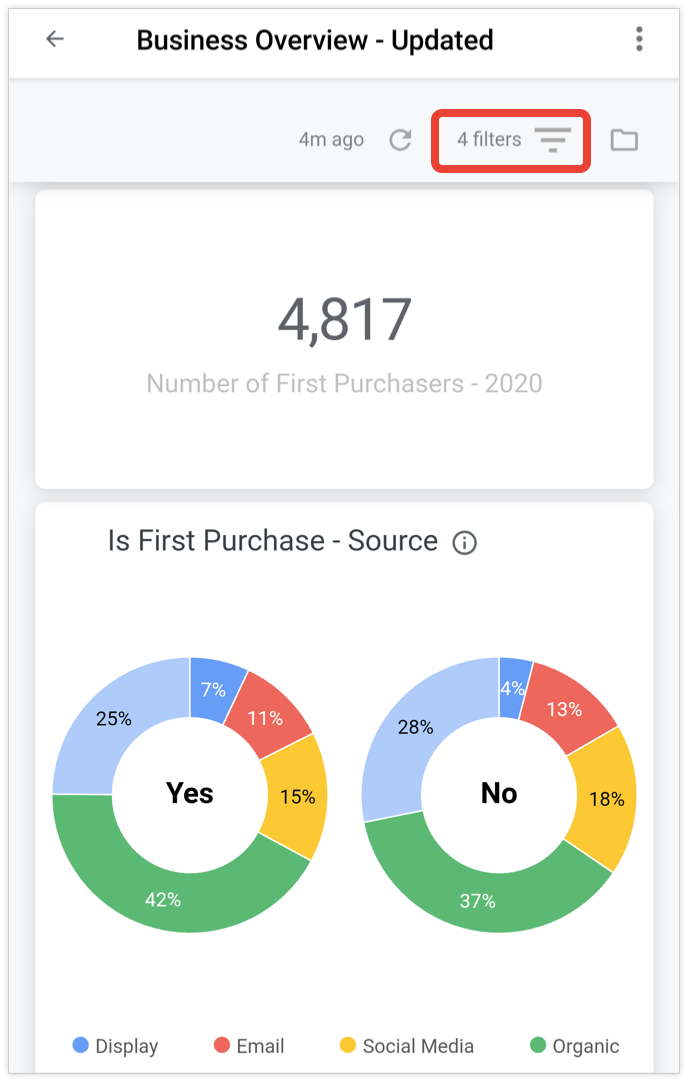
Puedes cambiar temporalmente el valor de un filtro del panel. Por ejemplo, un panel tiene un filtro de control avanzado en un campo llamado Estado. Para cambiar el filtro, selecciona es cualquier valor.
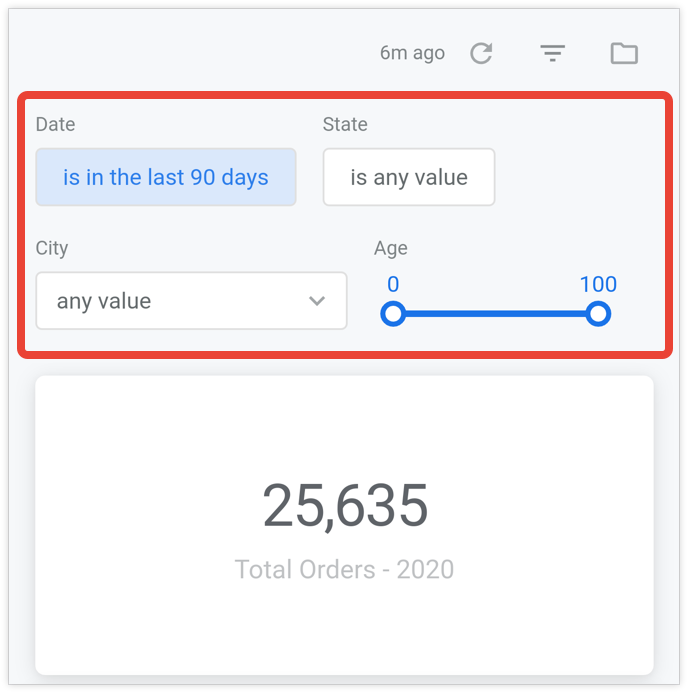
A continuación, comienza a escribir el nuevo valor del filtro que deseas aplicar al panel. Si el valor que se ingresa es California, el filtro State is any value cambiará a State is California.

Luego, selecciona el ícono de volver a cargar los datos para ver cómo los cambios en el valor del filtro afectan tus datos.

Para obtener más información sobre cómo realizar cambios temporales en los valores de los filtros en los paneles, consulta la página de documentación Cómo ver paneles.
Cómo usar el menú de tres puntos del panel
La app de Looker Mobile (legacy) muestra un menú de tres puntos en la parte superior de un panel. Selecciona el menú de tres puntos de un panel definido por el usuario para usar las siguientes opciones:
- Agregar a favoritos o Quitar de favoritos: Agrega un panel a tus favoritos o quítalo de ellos.
- Compartir: Comparte un vínculo a un panel desde tu dispositivo móvil.
- Copiar vínculo: Copia el vínculo a un panel.
- Obtener información: Consulta información sobre un panel, como su título, información sobre las vistas y los favoritos, la fecha en que se creó el panel y el nombre del usuario que lo creó.
El menú de tres puntos de un panel de LookML incluye las opciones para compartir el panel o copiar el vínculo a él.
También puedes acceder al menú de tres puntos de un panel desde las pantallas Vistos recientemente y Favoritos, un tablero o una carpeta que contenga el panel.
Cómo agregar o quitar un panel de tus favoritos
La pantalla Favoritos de la app de Looker Mobile (legacy) muestra los paneles definidos por el usuario que agregaste a tus favoritos.
Sigue estos pasos para agregar un panel a tus favoritos mientras lo ves o desde la pantalla Vistos recientemente, un tablero o una carpeta:
- Selecciona el menú de tres puntos del panel.
- Elige Agregar a Favoritos.
Para quitar un panel de tus favoritos mientras lo ves, o desde la pantalla Vistos recientemente, la pantalla Favoritos, un tablero o una carpeta, sigue estos pasos:
- Selecciona el menú de tres puntos de un panel que agregaste a tus favoritos.
- Elige Quitar de Favoritos.
Cómo compartir un panel
Puedes compartir paneles con otros usuarios a través de las opciones de uso compartido disponibles en tu dispositivo móvil o con un servicio de terceros que esté integrado con Looker, como Slack.
Cómo copiar el vínculo a un panel
Puedes copiar el vínculo a un panel en el portapapeles de tu dispositivo móvil:
- Selecciona el menú de tres puntos del panel.
- Selecciona Copiar vínculo.
Después de copiar un vínculo, la app muestra el mensaje Se copió el vínculo en el portapapeles.
Cómo ver información sobre un panel
Selecciona Obtener información en el menú de tres puntos de un panel definido por el usuario para ver la siguiente información:
- Título: Muestra el título del panel, la cantidad de vistas y la cantidad de favoritos.
- Creado: Muestra la fecha en que se creó el panel y el nombre del usuario que lo creó.

